Создание и оформление таблиц

А — вкладка «Таблица»; б — вкладка «Строка»; в — вкладка «Столбец»; г — вкладка «Ячейка» управлять общими размерами таблицы. Маркеры изменения размера, появляющиеся при наведении указателя мыши на рамки таблицы, позволяют интерактивно изменять размеры столбцов и строк методом перетаскивания. Вставка/удаление строк и столбцов. Для вставки столбцов в таблицу следует маркировать столько столбцов… Читать ещё >
Создание и оформление таблиц (реферат, курсовая, диплом, контрольная)
В юридических документах достаточно часто используются таблицы (например, ведомости предприятия, перечни и др.). Количество столбцов и строк в планируемой таблице рекомендуется просчитать заранее (в особенности столбцов). Следует сначала спланировать, а затем строить таблицу. В противном случае приходится добавлять столбцы, что может негативно отразиться в дальнейшем на оформлении таблицы. Ширину столбцов следует рассчитать и установить до начала заполнения таблицы и до оформления многоуровневой «шапки». Таблица может иметь многоуровневую шапку, в которой столбцы и (или) строки могут быть объединены (табл. 4.1).
Таблица 4.1
Год. | Вид преступления. | Всего. | |||||
кража. | грабеж. | убийство. | |||||
кол-во. | о/. /о. | кол-во. | о/. /о. | кол-во. | О/. /о. | ||
Для оформления подобных многоуровневых шапок используются средства объединения ячеек («горизонтальное» и «вертикальное»): «команда» Объединить ячейки (О) группы Объединить вкладки Макет после выделения объединяемых ячеек. Текст заголовков, как правило, центрируется.
После разметки таблицы можно вносить в нее текст. Данные в таблицу вносят построчно, переходя от одной ячейки таблицы к другой с помощью клавиши Tab. При форматировании содержимого ячеек следует учитывать, что текст выравнивается, как правило, по левому краю (иногда центрируется), целые числа — по правому краю, числа с дробной частью — относительно десятичной запятой.
После заполнения таблицы ее следует обрамить, используя «команду» Границы (границы —) группы Стили таблиц вкладки Конструктор. В случае необходимости можно тонировать отдельные структурные элементы таблицы (ячейки, строки, столбцы).
Если таблица подготовлена отдельным файлом, ее можно вставить в текст документа посредством буфера обмена.
Средства работы с таблицами сосредоточены во вкладках Конструктор и Макет (рис. 4.34).
Создание таблицы. Для создания таблицы необходимо выполнить «команду» Вкладка Вставка —> Таблица —? Вставить —? Таблицу. На экране по;
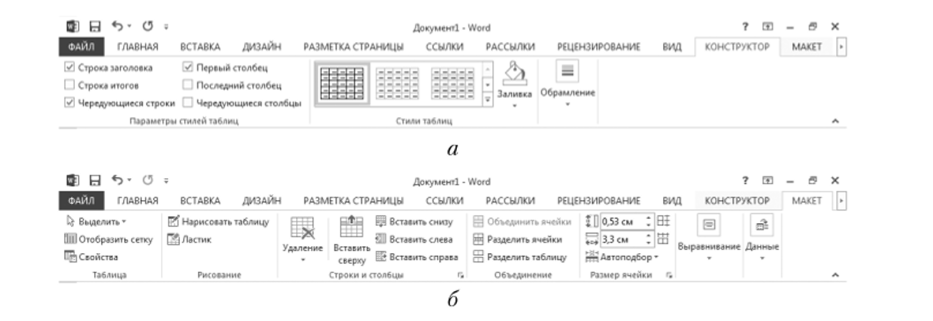
Рис. 434. Средства работы с таблицами:
а — инструменты вкладки «Конструктор»; б — инструменты вкладки «Макет».

Рис. 4.35. Создание таблиц
явится диалоговое окно «Вставка таблицы», в котором следует задать число столбцов и строк, а также способ подбора ширины столбцов (рис. 4.35):
- • постоянная ширина — общая ширина таблицы равна ширине поля набора документа, а ширина каждого столбца постоянна и зависит от количества столбцов;
- • но содержимому — ширина каждого столбца пропорциональна объему данных, содержащихся в нем;
- • по ширине окна — специальный режим для таблиц, размещаемых на Web-страницах.
По умолчанию линии в таблице рисуются пунктиром.
Редактирование таблиц. Говоря о редактировании таблиц, имеют в виду не редактирование их содержимого, а только редактирование их структуры. Редактирование содержимого осуществляется обычными средствами, рассмотренными выше. Фактически редактирование структуры таблиц сводится к следующим операциям:
- • добавление заданного количества столбцов;
- • добавление заданного количества строк;
- • удаление выделенных ячеек, строк и столбцов;
- • слияние (объединение) выделенных ячеек;
- • разбиение выделенных ячеек.
Вставка/удаление строк и столбцов. Для вставки столбцов в таблицу следует маркировать столько столбцов, сколько необходимо вставить, и использовать команду i! Вставить слева (# Вставить справа) вкладки Макет. НОВЬЮ столбцы будут вставлены в таблицу слева или справа от маркированных.
Вставка строк осуществляется аналогично вставке столбцов посредством «команды» Вкладка Макет -*• Строки и столбцы —*? Вставить сверху (Вставить снизу).
Удаление маркированных строк и столбцов производится с помощью команды Вкладка Макет —? Удалить.
Форматирование таблиц. При работе с таблицами следует различать форматирование таблиц и форматирование содержимого. В нервом случае происходит управление размерами структурных элементов таблицы (ячеек, столбцов, строк), а во втором — управление размещением содержимого ячеек.
Форматирование таблиц можно выполнять в командном или интерактивном режиме. В командном режиме для этой цели используют окно команды Вкладка Макет —? Свойства. Элементы управления вкладок окна «Свойства таблицы» позволяют (рис. 4.36):
вкладка «Таблица"-.
- • задавать расположение таблицы относительно полей — переключатель «Выравнивание»;
- • задавать расположение таблицы относительно окружающего текста — переключатель «Обтекание»;
- • определить/переопределить вариант оформления внешних и внутренних рамок таблицы — кнопка «Границы и заливка»;
- • задавать размеры внутренних полей ячеек;
вкладка «Столбец» — устанавливать ширину столбцов;
вкладка «Строка» — устанавливать высоту строк;
вкладка «Ячейка».
- • задавать расположение содержимого ячейки относительно верхней/нижней границы — переключатель «Вертикальное выравнивание»;
- • задавать размеры внутренних полей ячеек.
В интерактивном режиме таблицу форматируют с помощью маркеров, появляющихся при наведении указателя мыши на таблицу или ее элементы. Маркер в левом верхнем углу таблицы позволяет переместить таблицу по рабочему полю документа. Маркер в правом нижнем углу таблицы позволяет.
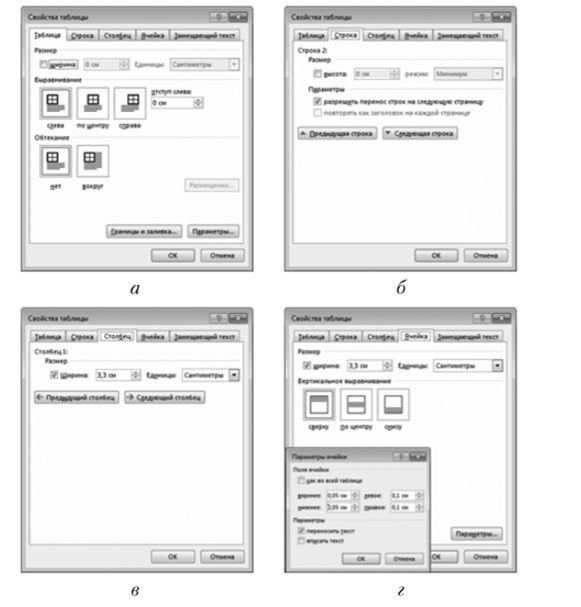
Рис. 4.36. Окно «Свойства таблицы»:
а — вкладка «Таблица»; б — вкладка «Строка»; в — вкладка «Столбец»; г — вкладка «Ячейка» управлять общими размерами таблицы. Маркеры изменения размера, появляющиеся при наведении указателя мыши на рамки таблицы, позволяют интерактивно изменять размеры столбцов и строк методом перетаскивания.